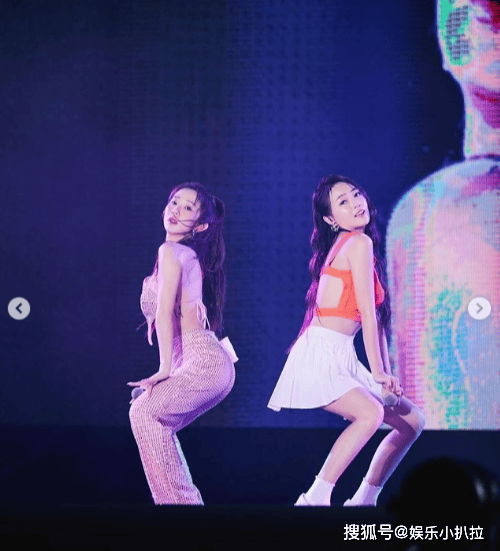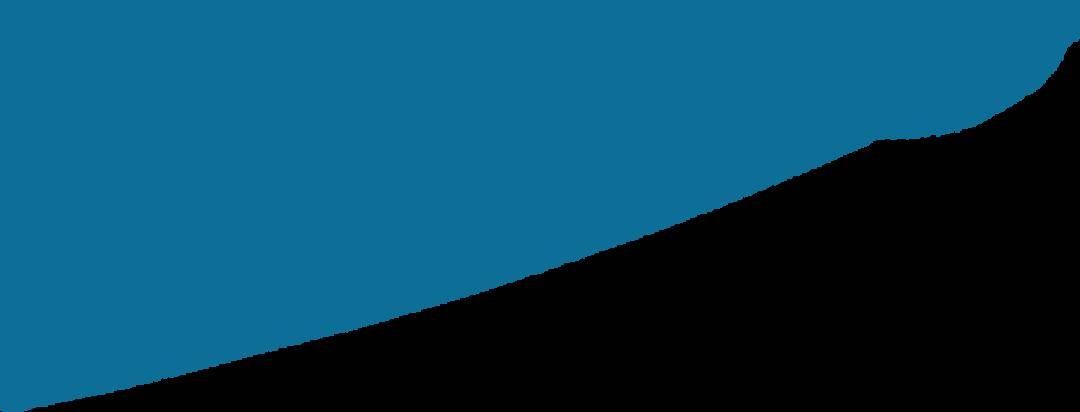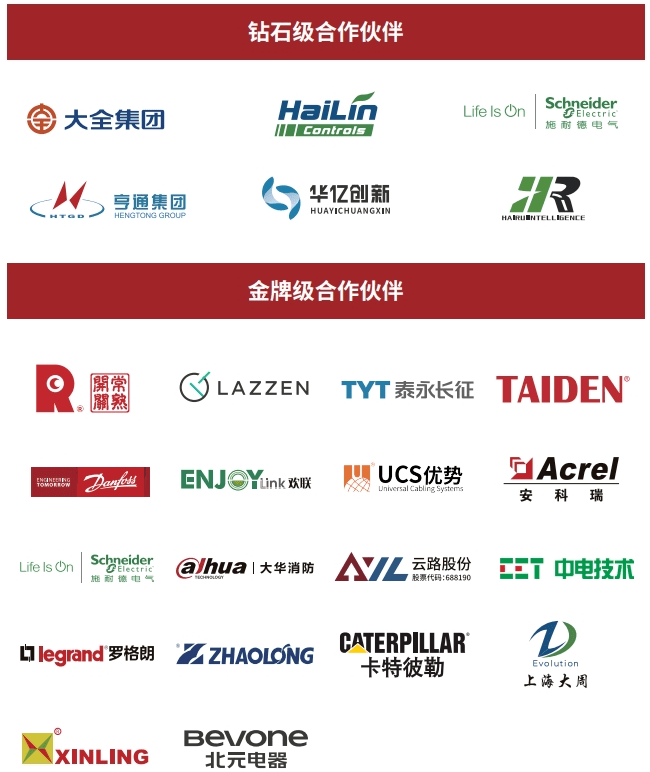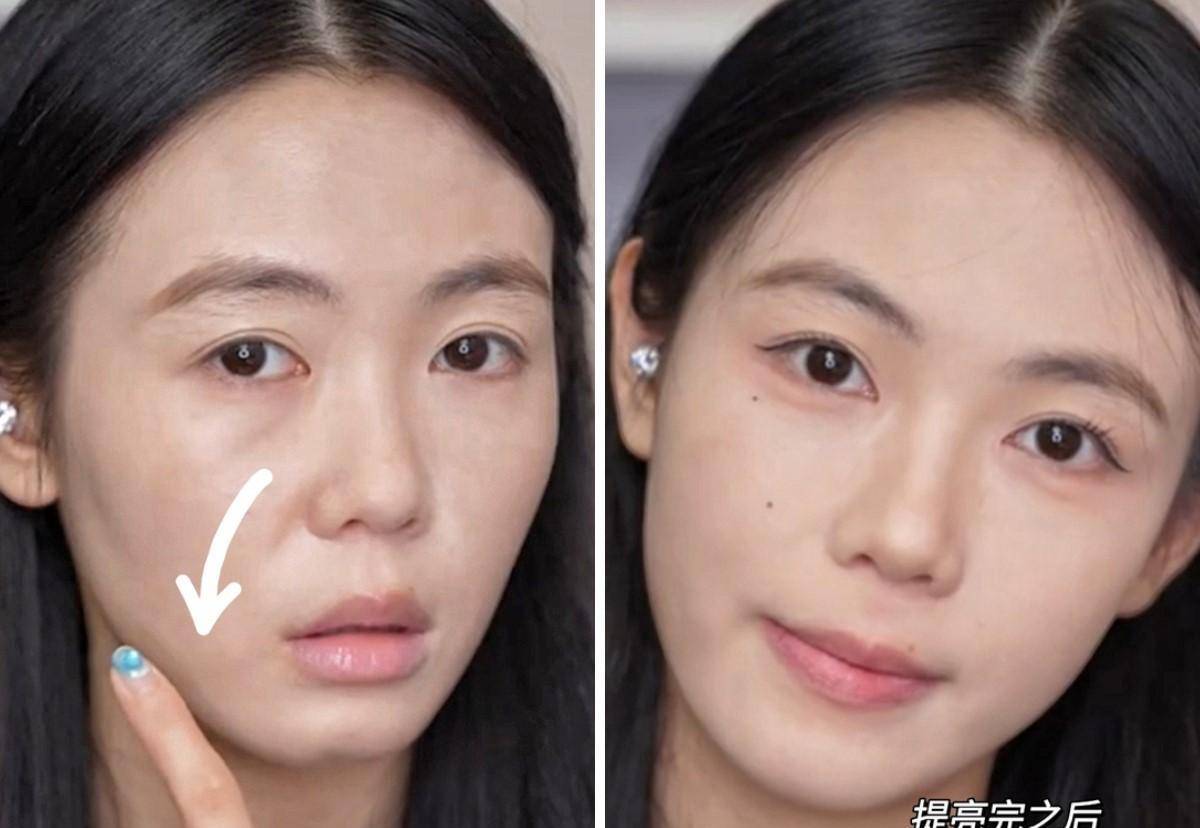随着科技的发展,无线网络已经成为了我们生活中不可或缺的一部分。家用无线路由器作为无线网络的核心设备,为我们提供了便捷的上网体验。然而,在使用过程中,我们可能会遇到一些常见的问题。本文将为大家汇总一些家用无线路由器的常见问题及解决办法,帮助大家更好地使用无线路由器。

一、无法连接网络
1. 检查路由器是否正常工作:请确保路由器已经接通电源,指示灯正常亮起。如果路由器没有正常工作,请尝试重启路由器。
2. 检查网线是否连接正确:请确保网线已经正确连接到光猫和路由器的WAN口,以及电脑或其他设备的网口。如果网线连接错误,请重新插拔网线并确保连接稳定。
3. 检查宽带账号和密码是否正确:请登录路由器管理界面,检查宽带账号和密码是否输入正确。如果账号和密码错误,请联系宽带运营商核实并修改。
4. 检查无线信号是否正常:请确保手机或其他设备已经打开无线网络功能,并搜索到可用的无线网络。如果无线信号异常,请尝试调整路由器的位置或更换天线。

二、网络速度慢
1. 检查是否有多个设备同时在线:如果有多个设备同时在线,可能导致网络速度变慢。请尝试关闭不必要的设备,减少在线设备数量。
2. 检查是否有设备进行大流量操作:如果有设备正在进行大流量操作,如下载、观看高清视频等,可能导致网络速度变慢。请尝试在非高峰时段进行大流量操作,或联系宽带运营商升级带宽。
3. 检查路由器固件是否为最新版本:请登录路由器管理界面,查看路由器固件版本。如果固件版本过旧,可能会导致网络速度受限。请尝试升级路由器固件至最新版本。
4. 检查周围环境是否存在干扰:电磁干扰、墙体阻挡等因素可能影响无线信号的传播,导致网络速度变慢。请尝试调整路由器位置,避免干扰源。
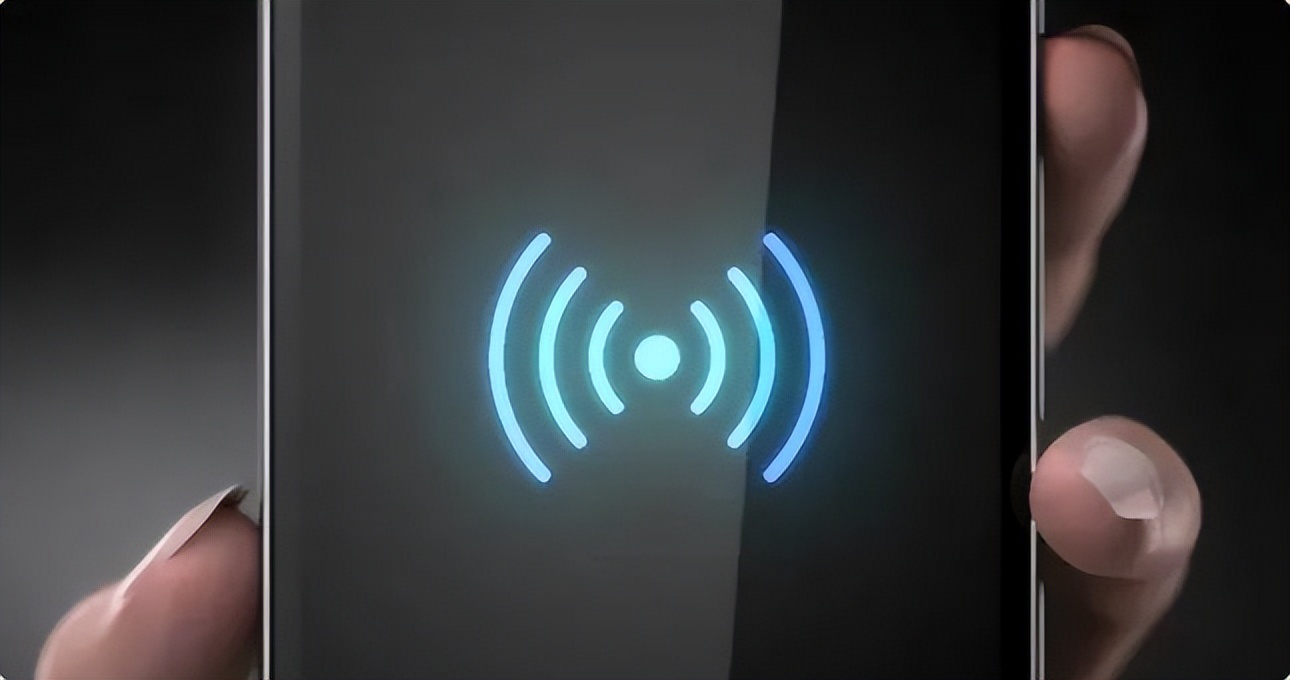
三、无线网络不稳定
1. 检查无线信号是否正常:请确保手机或其他设备已经打开无线网络功能,并搜索到可用的无线网络。如果无线信号异常,请尝试调整路由器的位置或更换天线。
2. 检查是否有其他无线网络干扰:请登录路由器管理界面,查看附近是否有其他无线网络。如果有其他无线网络干扰,请尝试更改路由器的信道设置,避免信道冲突。
3. 检查设备是否存在问题:请尝试更换其他设备连接无线网络,以排除设备故障的可能性。
4. 检查路由器固件是否为最新版本:请登录路由器管理界面,查看路由器固件版本。如果固件版本过旧,可能会导致无线网络不稳定。请尝试升级路由器固件至最新版本。

四、忘记路由器管理密码
1. 尝试使用默认密码登录:大部分家用无线路由器的默认管理用户名为“admin”,默认密码为“admin”或“password”。请尝试使用这些默认密码登录路由器管理界面。
2. 重置路由器:如果无法通过默认密码登录路由器管理界面,可以尝试重置路由器。请注意,重置路由器将清除所有设置,包括宽带账号、密码等信息。在重置前,请务必备份这些信息。重置方法因路由器型号而异,通常需要按住路由器上的Reset按钮几秒钟,直到指示灯闪烁为止。

五、路由器发热严重
1. 检查路由器周围环境:请确保路由器周围有足够的通风空间,避免堵塞散热口。同时,避免将路由器放置在阳光直射、高温或潮湿的环境中。
2. 定期清理灰尘:请定期使用软刷或吹风机清理路由器表面的灰尘,以保持良好的散热性能。
总之,家用无线路由器虽然为我们提供了便捷的上网体验,但在使用过程中可能会遇到一些问题。通过本文介绍的解决办法,相信大家可以更好地应对这些问题,享受更优质的无线网络服务。

零距离的天地,弹指间的世界。北京长城宽带千兆入户网络率先采用先进的10GPON技术,光纤宽带,通过光纤直接铺设至房间,部署光网关、光路由,从而保障家里的网络质量!不论是小户型、平层还是别墅,均可实现网络信号高速传输,进门用千兆宽带、千兆WiFi,在家轻松享受沉浸式品质体验!
更多内容请关注北京长城宽带公众号,领取更多福利!